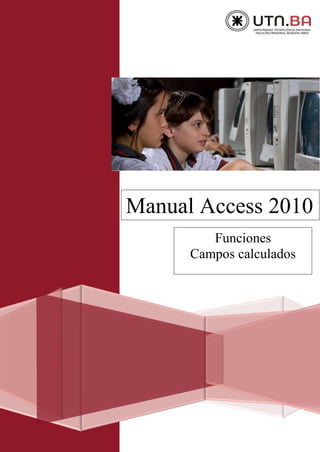
5 utn frba manual access 2010 funciones campos calculados
- 1. Manual Access 2010 Funciones Campos calculados
- 2. UTN-FRBA PROGRAMA DIGITAL JUNIOR 1 FUNCIONES DE AGREGACIÓN AGRUPAMIENTO DE REGISTROS DIFERENCIAS ENTRE VALORES SUPERIORES Y LAS FUNCIONES MIN Y MAX CONSULTAS DE CAMPOS CALCULADOS EJERCICIOS RESUELTOS SOBRE FUNCIONES DE DOMINIO Y CAMPOS CALCULADOS FUNCIONES DE AGREGACIÓN Como vimos, la consulta de selección es el tipo de consulta habitual, obtiene los datos de una o más tablas y muestra los resultados en una hoja de da- tos. También disponemos de consultas de resumen (o sumarias) para agrupar los registros y calcular sumas, cuentas, promedios, y otro tipo de totales. Es necesario entender que las filas del resultado de una consulta de resu- men tienen una naturaleza distinta a las filas de las demás tablas resul- tantes de consultas, ya que corresponden a varias filas de la tabla origen. Veamos el caso de una consulta basada en una sola tabla, una fila de una consulta de Selección corresponde a un registro (fila) de la tabla origen, contiene datos que se encuentran en un solo registro (fila) del origen, mien- tras que un registro (fila) de una consulta de resumen corresponde a un resumen de varios registros (filas) de la tabla origen, esta diferen- cia es lo que va a originar una serie de restricciones que sufren las consultas de resumen. Por ejemplo este tipo de consulta no permite modificar los datos del origen. En el siguiente ejemplo tenemos la vista de consulta de selección en la que se visualizan los registros de una tabla de oficinas ordenadas por región, en este caso cada registro del resultado se corresponde con un solo registro de Consultas con campos calculados CONTENIDOS
- 3. UTN-FRBA PROGRAMA DIGITAL JUNIOR 2 la tabla oficinas, mientras que la segunda consulta es una consulta resu- men, cada fila del resultado se corresponde con una o varias filas de la tabla oficinas. Para ello nos valemos de las funciones de agregación: Cuenta(*): cuenta la cantidad de registros. Suma(campo): calcula la suma de los valores del campo. Promedio(campo): calcula el promedio de los valores del campo. Min(campo): calcula el mínimo valor del campo. Max(campo): calcula el máximo valor del campo. Resumiendo, las funciones de agregación calculan su resultado en base a todos los registros que cumplen el criterio especificado en la consulta. No obstante, es importante destacar que estas funciones omiten los valores nulos. Por lo tanto para el cálculo del promedio no será el mismo resultado con valores 0 que con valores nulos. Por otra parte es posible encontrar la función cuenta (campo) aplicada a un campo. En este caso el resultado de- vuelve la cantidad de registros que tienen un valor no nulo en dicho campo. A modo de ejemplo, la siguiente consulta calcula el total de alquileres del período. Para ello, en la vista Diseño de consulta, habilitamos los Totales usando el botón homónimo del grupo Mostrar u ocultar. Al hacerlo se mostrará una nueva fila (Total) en el área de la consulta.
- 4. UTN-FRBA PROGRAMA DIGITAL JUNIOR 3 La fila Total facilita diferentes cálculos, usando la flecha de la derecha, para cada campo incluido en la consulta. La consulta siguiente, calcula la máxima cantidad de películas alquiladas. Es común encontrar estas funciones asociadas a un grupo de registros. Es decir, en vez de mostrar un total de alquileres que se calcule en base a to-
- 5. UTN-FRBA PROGRAMA DIGITAL JUNIOR 4 dos los registros (filas), se puede mostrar la cantidad de alquileres por pelí- cula. Para ello, se requiere agregar en la consulta el campo título, y especificar que los registros se agruparán en base a los valores de este campo. El resultado de dicha consultará mostrará los siguientes valores:
- 6. UTN-FRBA PROGRAMA DIGITAL JUNIOR 5 Cuando se aplica una función de agregación, el resultado de la consulta po- drá mostrar el campo que contiene el resultado de la función de agregación y el campo que determina el agrupamiento de los registros (si es que hubie- ra algún grupo definido). Ningún otro campo podrá incluirse en la consulta. En la consulta anterior, no es posible incluir el campo FechaAlquiler, dado que no es identificador de grupo (lo es el campo Título) y la función Cuenta se calcula en base a los valores del campo CodPelicula. Agrupamiento de registros Los registros de una consulta pueden agruparse por más de un campo. Cuando agrupamos por más de un campo es importante destacar que el orden en que se muestran los campos en la vista de diseño, determina el orden que regirá el agrupamiento de los registros. Por ejemplo, se puede calcular el total de películas por género de película y luego por proveedor.
- 7. UTN-FRBA PROGRAMA DIGITAL JUNIOR 6 La consulta mostrará los siguientes resultados: O bien se puede calcular el total de películas por proveedor y luego por gé- nero de película. En este caso debemos agregar primero el campo RazonSo- cial y luego Descgenero.
- 8. UTN-FRBA PROGRAMA DIGITAL JUNIOR 7 Al ejecutar la consulta, ésta mostrará los siguientes resultados: Podemos observar que el resultado de la consulta no será el mismo si los campos en la vista de diseño se mostraran en distinto orden. Diferencias entre Valores superiores y las funciones MIN y MAX Como vimos en el capítulo anterior, la propiedad de valores superiores de la consulta, permite visualizar n registros, que en función de cómo se haya definido el orden de la consulta, los registros devueltos contendrán los valo- res más altos o más bajos en un determinado campo. Cuando la propiedad valores superiores se configura en 1, es posible confundir la utilización de esta propiedad con las funciones de agregación MAX o MIN. Tenemos que tener presente que si lo que se requiere es ver la totalidad de los campos del registro no será posible utilizar funciones de dominio agre- gado. Por otra parte, las funciones de agregación devolverán un único resultado, independientemente de la cantidad de registros que compartan dicho valor.
- 9. UTN-FRBA PROGRAMA DIGITAL JUNIOR 8 Consultas de campos calculados Al crear una consulta se pueden añadir campos calculados utilizando una expresión que haga referencia a datos de uno o más campos de tablas agregadas a la consulta. Deberemos introducir la expresión del campo cal- culado en una celda vacía de la fila Campo, y cambiar el nombre del campo si lo deseamos, ya que Access automáticamente le asignará el rótulo "Expr1". Las expresiones son muy importantes dentro de Access, se utilizan para: Especificar criterios en las consultas. Definir reglas de validación o valores predeterminados. Definir el contenido de controles calculados en informes y formu- larios. Realizar cálculos. Una expresión es una combinación de símbolos que generan un resultado. Por ejemplo la expresión: =SUMA ([Cantidad]*[Precio unidad])*0.90+ [Gastos de envío]) Se encuentra formada por los siguientes elementos: Una función: SUMA (función suma) Tres identificadores: Cantidad, Precio Unidad y Gastos de envío (son campos de tabla, se escriben siempre entre corchetes []). Dos operadores: * y +. Un valor literal: 0.90. Los elementos que intervienen en una expresión se llaman argumentos. Los elementos sobre los que intervienen los operadores se denominan ope- randos.
- 10. UTN-FRBA PROGRAMA DIGITAL JUNIOR 9 Microsoft Access proporciona una utilidad denominada Generador de ex- presiones, que permite escribir una expresión haciendo uso de las herra- mientas ofrecidas. El mismo se encuentra la pestaña herramientas de Con- sulta – Diseño, grupo Configuración de Consultas. Al presionar dicho botón se visualizará la siguiente ventana: Más adelante se explicará el modo de utilizarlo. Describiremos de manera más detallada los elementos presentes en una expresión. Los operadores indican el tipo de acción que debe realizarse o cómo deben compararse los valores. Se agrupan en cinco tipos: Aritméticos: Realizan cálculos matemáticos con números (+,-, *, /, ). El símbolo se utiliza para un tipo especial de división en la que primero se redondea a enteros ambos números (el divi- dendo y el divisor), luego los divide y convierte el resultado en un número entero.
- 11. UTN-FRBA PROGRAMA DIGITAL JUNIOR 10 Otros operadores aritméticos: Residuo: Divide el primer número por el segundo y devuelve sólo el resto de dicha división. ^: Eleva un número a la potencia de un exponente. De concatenación: Actúan sobre cadenas de texto o caracteres. Es el ampersan (&), y se utiliza para unir cadenas de caracteres. De comparación: Se utilizan para comparar valores o expresio- nes (<, <=,>,>=,=, <>- distinto-). Operadores lógicos: Comparan valores dando un resultado ver- dadero o falso fruto de la comparación. Y Devuelve Verdadero si Expr1 y Expr2 son verdaderos. O Devuelve Verdadero si Expr1 o Expr2 es verdadero. Eqv Devuelve Verdadero si Expr1 y Expr2 son verdaderos, o si tanto Expr1 como Expr2 son falsos. No Devuelve Verdadero si Expr1 es falso. Y viceversa. OEx Devuelve Verdadero si Expr1 es verdadero o Expr2 es verdadero, pero no ambos. Otros operadores ! Se utiliza en un identificador para separar los elementos; precede al nombre de un objeto definido por el usuario, como un formulario, un informe, un control o un campo. Puede ser reemplazado por un paréntesis y unas comillas (" "). . (punto) Se utiliza en un identificador para separar los ele- mentos; precede al nombre de un objeto o propiedad definido por Access. Los identificadores se utilizan en una expresión para hacer referencia al valor de un campo, control o propiedad de un formulario o informe.
- 12. UTN-FRBA PROGRAMA DIGITAL JUNIOR 11 Una función realiza algún cálculo sobre los datos que se introducen como argumentos, y devuelve el valor de esos cálculos. Se agrupan en funciones matemáticas, financieras, de fecha y hora, lógicas, etc. Los literales son valores (un número, una cadena o una fecha) que Access evalúa tal como se indica en la expresión. Estos literales deben ir encerrados entre delimitadores, los más usuales son los siguientes: Los números carecen de símbolos delimitadores. Las cadenas de texto deben ir encerradas entre comillas (“ ”). Las fechas y horas deben ir encerrados por el símbolo #. Una constante representa un valor numérico o un valor de cadena que permanece inalterable. Ejercicios resueltos sobre funciones de dominio y campos calculados Ejercicio 1: Mediante una consulta obtendremos el listado de la cantidad de Películas alquiladas por cada Socio. Cuando en una consulta debemos realizar cálculos, pri- mero seleccionamos los campos que intervendrán en la consulta y luego los agrupamos, haciendo clic en el bo- tón Totales ya mencionado. Como nos piden el listado de la can- tidad de películas por socio, selec- cionamos las Tablas Socio (Campo NombreyApellido) y Alquileres (Campo CodSocio), luego hacemos clic en el botón Totales, en Agrupar por (en el Campo CodSocio) elegi- mos Cuenta. El resultado de nuestra consulta será:
- 13. UTN-FRBA PROGRAMA DIGITAL JUNIOR 12 Para cambiar el nombre del segundo campo a Cantidad_Alquilada, ante- ponemos a la expresión el nombre deseado para el campo (seguido de :) Ejercicio 2: En el siguiente ejercicio obtendremos el listado del total factu- rado por cada Película (suma de los alquileres hechos por cada película), mostrando solo las 5 que más facturaron. Para crear la consulta seleccionamos los campos Título (Tabla Películas) e Importe (Tabla Alquileres), hacemos clic en el botón Totales, y en Agrupar por (Campo importe) seleccionamos Suma.
- 14. UTN-FRBA PROGRAMA DIGITAL JUNIOR 13 Para mostrar los cinco que más facturaron creamos un ordenamiento des- cendiente teniendo en cuenta el campo SumaImporte (Es decir de mayor a menor) y en el botón Valores superiores (destacado en la imagen) selec- cionamos 5. El resultado de nuestra consulta será: Ejercicio 3: En el siguiente ejercicio obtendremos el listado con la última fecha de alquiler para cada película a. Para ello agregamos los campos Título (Tabla Películas) y FechaAlqui- ler (Tabla Alquileres). b. Pulsamos el botón totales c. Escogemos, en la segunda columna Máximo. Utiliza como ayuda la próxima imagen.
- 15. UTN-FRBA PROGRAMA DIGITAL JUNIOR 14 El resultado de nuestra consulta será: Ejercicio 4: En el presente ejercicio obtendremos el listado de Películas y su cantidad de Alquileres. Mostraremos sólo las películas que han sido alqui- ladas al menos una vez. El resultado de nuestra consulta será: Ejercicio 5: En el siguiente ejercicio obtendremos el promedio de edad de los espectadores por género de película. a. Para ello agregamos los campos DescGénero (Tabla Género) y Edad (Tabla Socios). b. Pulsamos el botón Totales. c. Escogemos en la segunda columna, en Agrupar por: Promedio.
- 16. UTN-FRBA PROGRAMA DIGITAL JUNIOR 15 El resultado de nuestra consulta será: Ejercicio 6: En el siguiente ejercicio utilizaremos los campos Apelli- doyNombre (Tabla Socios), Titulo (Tabla Películas) y FechaAlquiler, Fe- chaDevolucion (tabla Alquileres), para calcular el monto a pagar conside- rando la cantidad de días transcurridos entre Fechaalquiler - Fechadevo- lucion y el importe diario ($ 5). El campo calculado se llamará Importe y tendrá formato moneda con dos decimales.
- 17. UTN-FRBA PROGRAMA DIGITAL JUNIOR 16 Para hallar el importe a cobrar por el alquiler de una película teniendo en cuenta la cantidad de días transcurridos entre la fecha de alquiler y la de devolución, debemos hallar la diferencia entre dichas fechas y multiplicar la misma por 5. a. En la columna destacada en la imagen anterior escribimos Importe:( b. Pulsamos el botón Generador, para ampliar el área a escribir y utili- zar las herramientas que éste nos ofrece. c. En la ventana del Generador abrimos la carpeta Tablas, escogemos la Tabla Alquileres y en la columna del centro hacemos doble clic sobre el campo FechaDevolución. d. Ingresamos -, hacemos doble clic en el campo FechaAlquiler, cerra- mos el paréntesis. e. Multiplicamos por 5, pulsamos el botón Aceptar. La expresión [Alquileres]![FechaDevolución] indica el campo FechaDe- volución de la tabla Alquileres. De este modo si en dos tablas distintas te- nemos un mismo nombre de campo al preceder su nombre con el de la tabla quedará unívocamente identificado. Para dar al campo Importe formato moneda con dos deci- males, teniendo la consulta en la Vista diseño, selecciona- mos el campo calculado Importe, pulsamos con el botón
- 18. UTN-FRBA PROGRAMA DIGITAL JUNIOR 17 derecho del mouse y en su menú contextual escogemos Propiedades. Desplegamos el menú a la derecha de Formato y escogemos Moneda. El resultado de nuestra consulta será: Más ejemplos de cómo agregar un campo calculado Comisión:[Ventas]*0.10 Crea un campo llamado Comisión al cual le asigna el 10% del valor conteni- do en el campo Ventas. NombreCompleto: [Nombre] & " " & [Apellidos]
- 19. UTN-FRBA PROGRAMA DIGITAL JUNIOR 18 Crea un campo denominado NombreCompleto que muestre los valores de los campos denominados Nombre y Apellidos, separados por un espacio. ImportePedido: [Cantidad] * [PrecioUnidad] Crea un campo denominado ImportePedido y, a continuación, muestra el producto de los valores de los campos Cantidad y PrecioUnidad.
